Ubuntu 18, kullanıcılar tarafından henüz benimsenmemiş ve bir çok yazılım arasında yer edinemeyen bir işletim sistemi olarak görünüyor dememiz yanlış olmayacaktır.
Bunun nedeni bir çok yazılımı Ubuntu 14 ve 16 sürümlerine aşina olarak yazılması ve kullanıcıların daha çok kullandığı bir sürüm olmasından kaynaklıdır.
Her şeye rağmen elbette, Ubuntu 18’de diğerlerine nazaran daha az yazılıma ve kullanıcıya ev sahipliği yani kullanım sağlamaktadır.
Sizlere, Ubuntu 18 root açma ile ilgili bahsedecek olur isek, aslında tüm ubuntu sürümlerinde root açma mantığı aynıdır lakin bazı durumlarda işlemleri sağlasak bile root girişi yapılamamakta ve access denied hatası alınabilmektedir.
Aşağıda belirttiğimiz sıralama doğrultusunda işlemleri gerçekleştirmeniz durumunda root (kök kullanıcı) erişimi yapabilirsiniz.
Not: İşlemlere geçmeden önce yapılması gereken bazı uygulamalar gerekmektedir. Bunlar sırasıyla şu şekildedir;
su - rootpasswd rootBu işlemleri sağladığımızda root kullanıcısını açmadan önce, ona ait bir şifre atamış olacağız. Şimdi root açma işlemlerini takip etmek için hazırsınız.
1.PermitRootLogin Sorgulama
grep -i "rootlogin" /etc/ssh/sshd_configYukarıda yer alan kodu, herhangi bir öğresini silmeden ya da yerini değiştirmeden SSH ekranına yapıştırıyor ve enter tuşuna basıyoruz.

Sonuç görselde görüldüğü üzere “PermitRootLogin Without-password” olarak çıkmaktadır. Bu ise root kullanıcısına erişimin olmayacağını göstermektedir.
2.Editör ile PermitRootLogin Düzenleme
vim /etc/ssh/sshd_configYukarıda yer alan komutu kullandığınızda karşınıza metinler çıkacaktır ve Putty ile erişim yapıyor iseniz bu metinler mavi olarak yazmaktadır. Başlarında ise onları disable yani kapalı durumuna getiren “#” yer almaktadır.
Not: Vi editör tarafından açılan dosyaları düzenleyebilmeniz için klavyenizde yer alan “İNSERT” tuşuna bir kez basmanız gerekmektedir.
Biz bu bölümde aşağı doğru iniş yaparak “#PermitRootLogin Without-password” alanını buluyoruz ve aşağı ki gibi düzenliyoruz.
PermitRootLogin yesGörüldüğü üzere “#” kaldırıldı ve “Without-password” yazısı yerine “yes” ibaresine bıraktı.
Bu işlemin ardından elbette ki sayfamızı kayıt etmeliyiz. Bu işlemi ise düzenlemek için basmış olduğumuz “İNSERT” tuşuna bir kez daha basarak, ardından “ESC” tuşuna basarak “:wq” yazarak sağlamaktayız. Bu işlemlerin arasında herhangi bir işlem yoktur ve ardı ardına yapılmaktadır.
3. SSH Servisinin Yeniden Başlatılması
systemctl restart sshd.serviceYukarıda yer alan kodumuz ile de yapmış olduğumuz işlemlerin sisteme işlemesini sağlaması için gerçekleştirmemiz gerekmektedir. Servis yeniden başladığında artık root kullanıcısı açılmış olacaktır.
Sizde ubuntu işletim sistemli sanal sunuculara sahip olmak için sanal sunucu sayfamızı ziyaret ederek, kendinize en uygun sunucuya sahip olabilirsiniz.
Add Comment